Microsoft Edge如何删除收藏夹中的网页
1、唤出WIN10任务栏开始菜单,点击左侧"切换"图标
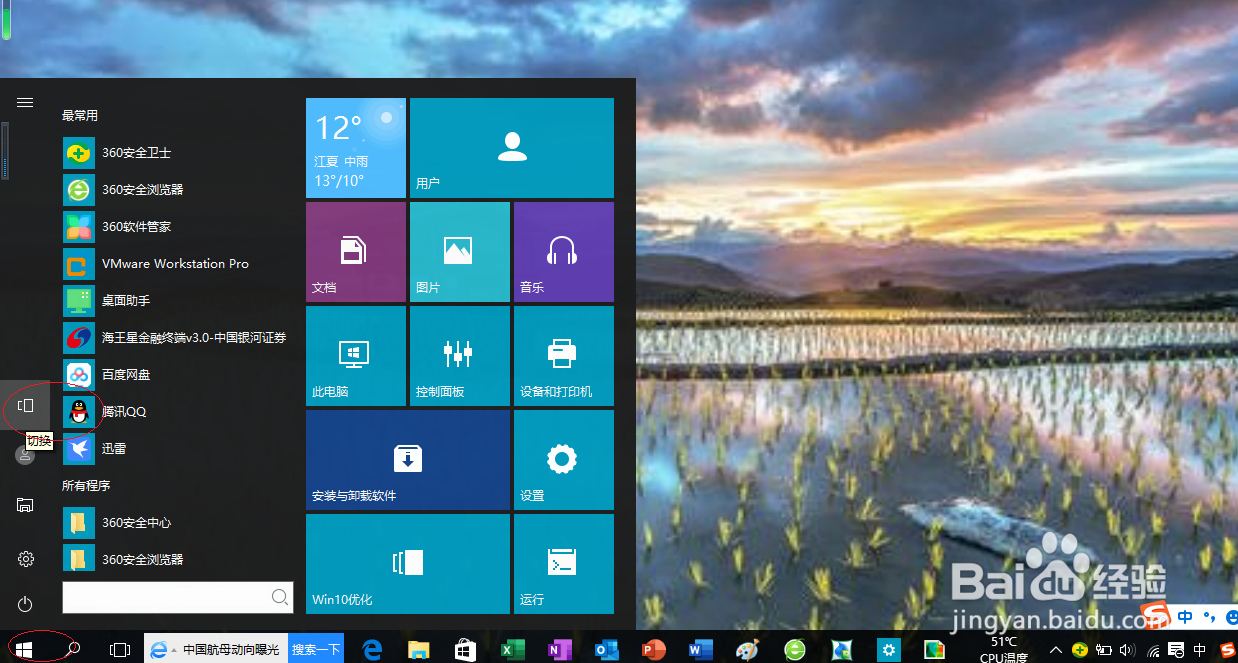
2、选择"回到系统默认菜单"项
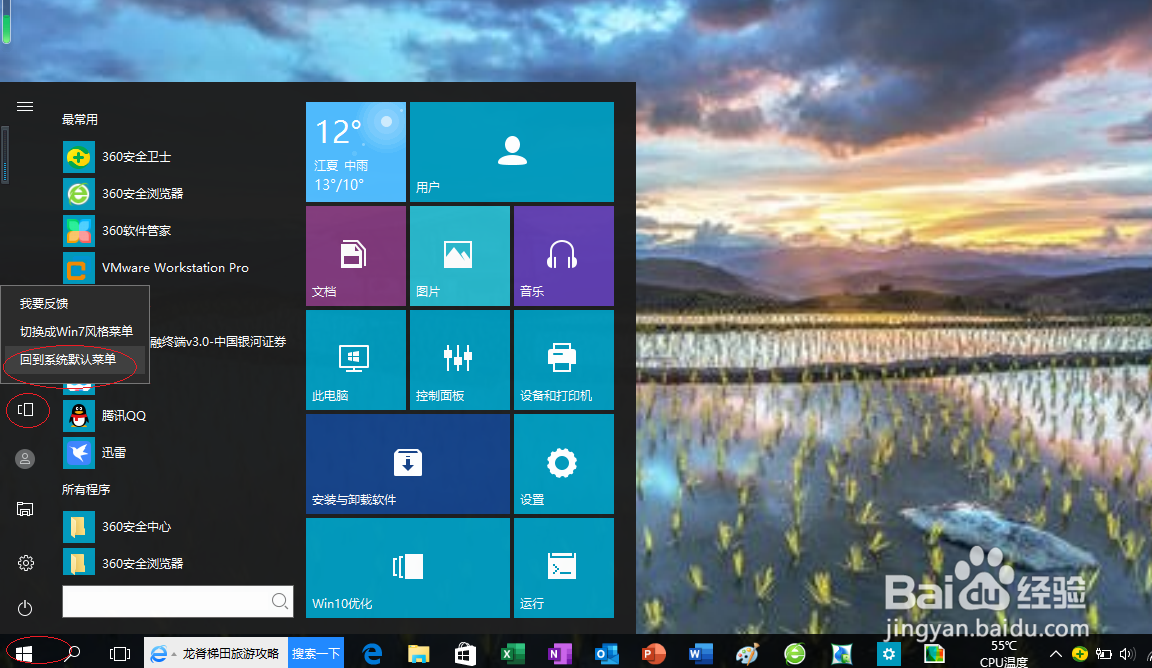
3、接下来,我们点击开始屏幕"Microsoft edge"磁贴
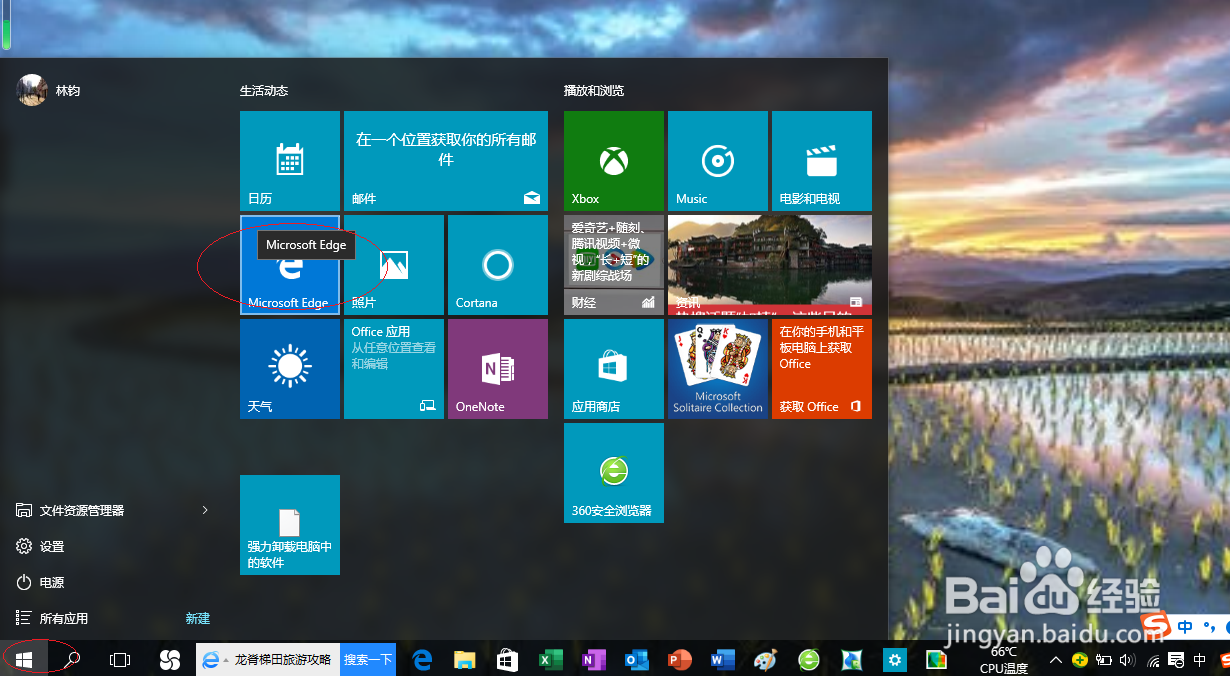
4、点击工具栏"中心"按钮
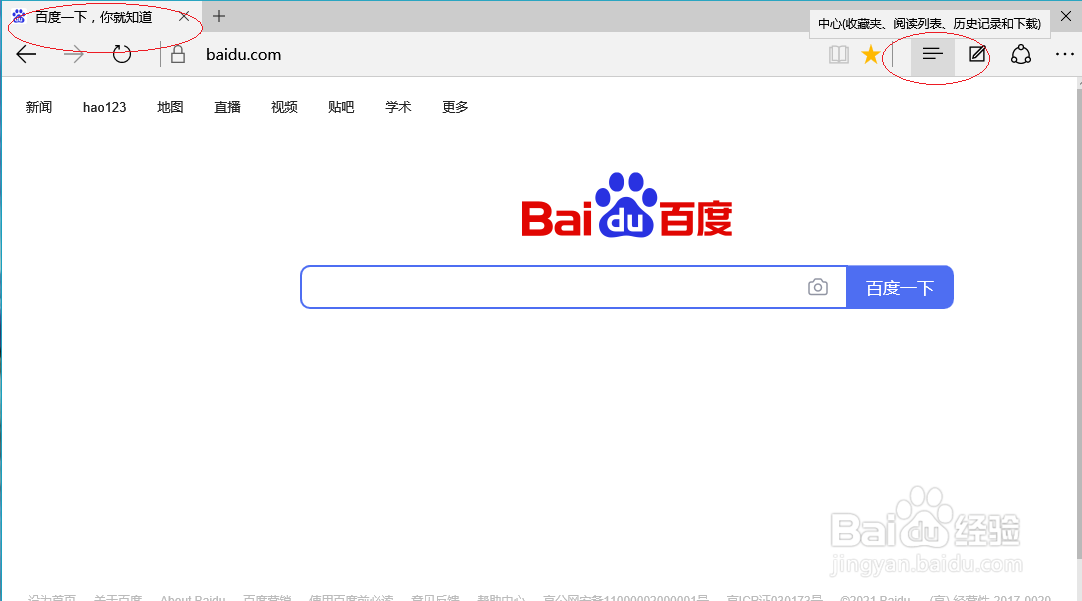
5、弹出下拉选项列表,鼠标右击"收藏夹网页"图标
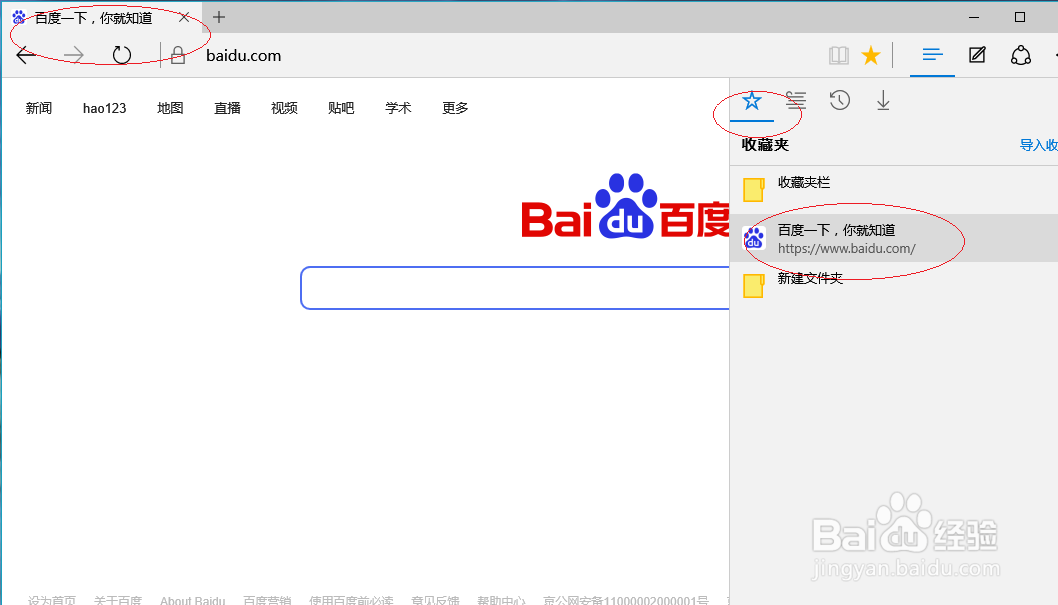
6、接着选择"删除"项
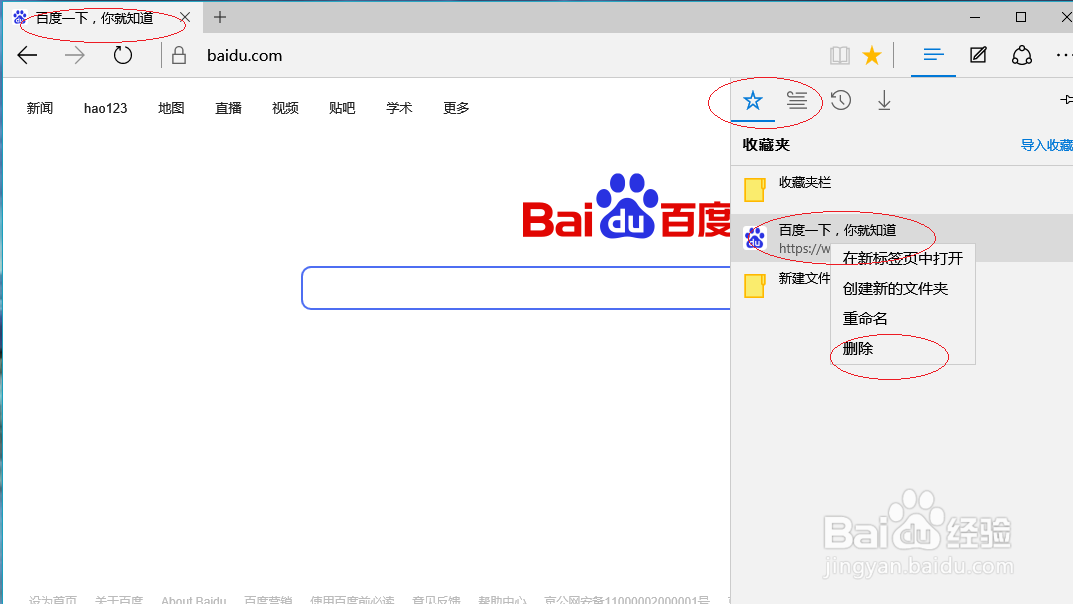
7、完成删除收藏夹中的网页操作,本例到此感谢网友们的关注
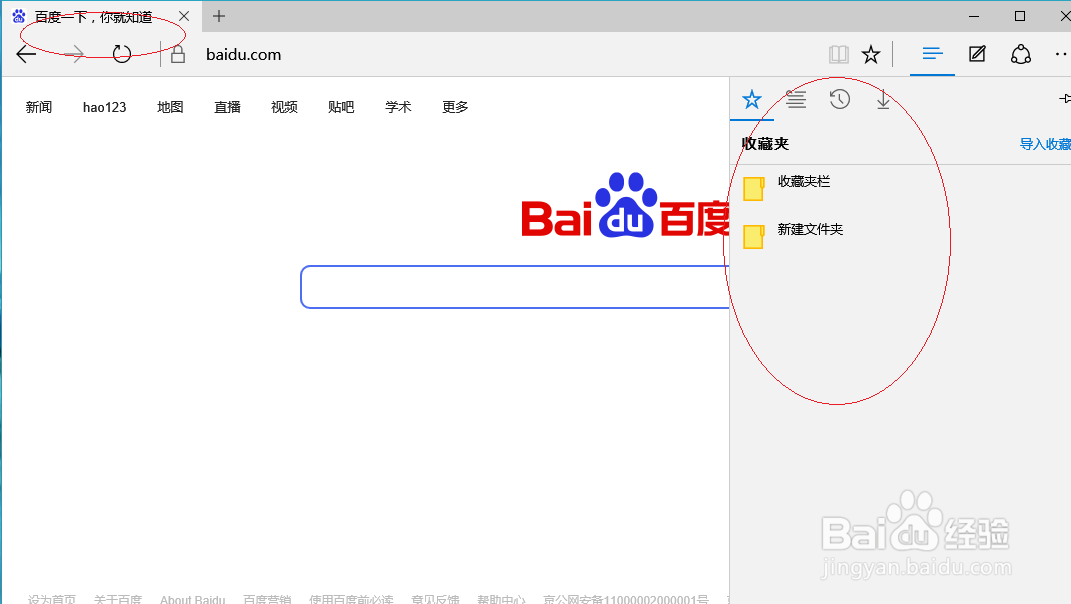
声明:本网站引用、摘录或转载内容仅供网站访问者交流或参考,不代表本站立场,如存在版权或非法内容,请联系站长删除,联系邮箱:site.kefu@qq.com。
阅读量:72
阅读量:106
阅读量:97
阅读量:156
阅读量:131